
A veces, los usuarios de Windows, que ejecutan la computadora, pueden encontrar un fenómeno desagradable: durante el proceso de inicio se abre "Bloc de notas", y aparecen uno o más documentos de texto en el escritorio en el escritorio:
"Bug al cargar: LocalizedResourCename = @% Systemroot% \ System32 \ shell32.dll".
No es necesario asustar: el error es muy simple en su esencia: los problemas tienen problemas con los archivos de configuración de escritorio, y Windows lo informa sobre esto de manera tan inusual. Eliminar el problema también es simplemente absurdo.
Formas de resolver el problema "Error de arranque: localizedresourcename = @% systemroot% \ system32 \ shell32.dll"
El usuario está disponible para dos opciones posibles para eliminar la falla. El primero es deshabilitar los archivos de configuración en AutoLoad. El segundo es eliminar archivos de escritorio.ini para recrear el sistema de nuevo, ya correcto.Método 1: Eliminar documentos de configuración de escritorio
El problema es que el sistema consideró los documentos de Desktop.ini dañados o infectados, incluso si no es así. El paso más fácil para la corrección de errores garantizada es eliminar dichos archivos. Haz lo siguiente.
- Primero, abra el "Explorador" y haga visibles los archivos y carpetas ocultos: los documentos que necesitamos son sistémicos, por lo que en condiciones normales son invisibles.
Leer más: Habilitación de la visualización de elementos ocultos en Windows 10, Windows 8 y Windows 7
Además, debe habilitar la visualización de los archivos protegidos del sistema, cómo hacerlo, descrito en el material a continuación.
Leer más: Cambiar archivo de hosts en Windows 10
- Visite secuencialmente las siguientes carpetas:
C: \ Documentos y configuraciones \ Todos los usuarios \ Menú de inicio \ Programas \ Startup
C: \ Documentos y configuraciones \ Todos los usuarios \ Inicio Menú \ Programas
C: \ Documentos y configuraciones \ Todos los usuarios \ Menú de inicio
C: \ Programdata \ Microsoft \ Windows \ Menú Inicio \ Programas \ Startup

Encuentre el archivo Desktop.ini en ellos y abre. En el interior debería haber solo lo que ves en la captura de pantalla a continuación.
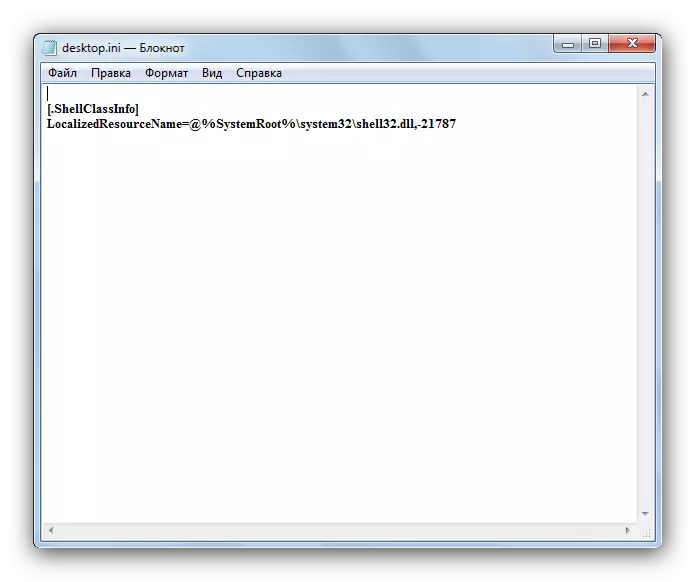
Si hay algunas otras líneas dentro del documento, dejamos solo los archivos y vamos al método 2. De lo contrario, vaya al paso 3 del método actual.
- Eliminamos los documentos Desktop.ini de cada carpeta mencionada en el paso anterior y reinicie la computadora. El error debe desaparecer.
Método 2: Deshabilitar archivos de conflicto por msconfig
Uso de la utilidad MSCONFIG, puede eliminar de la descarga al iniciar los documentos problemáticos, eliminando así la causa de los errores.
- Vaya a "Inicio", en la barra de búsqueda de abajo, le recetamos "MSCONFIG". Obtenga lo siguiente.
- Haga clic con el botón derecho en el botón final y seleccione "Ejecutar en el administrador".
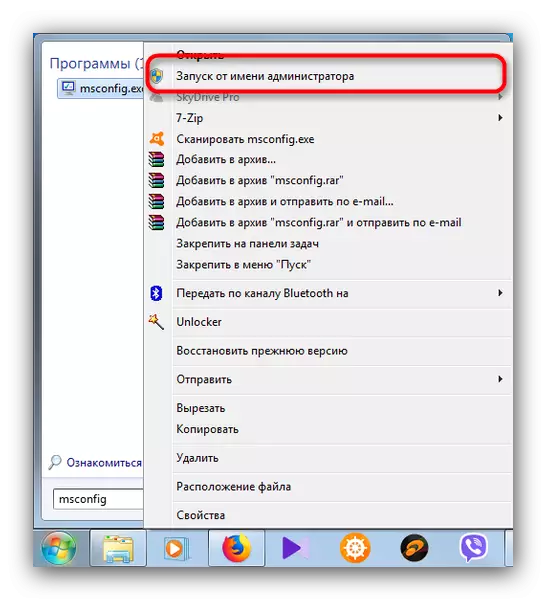

Después de reiniciar, la falla se eliminará, el sistema operativo volverá a la operación normal.

